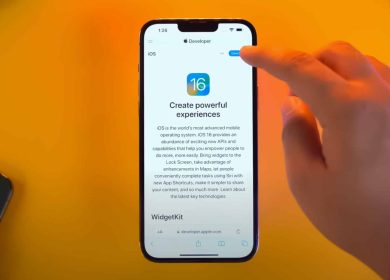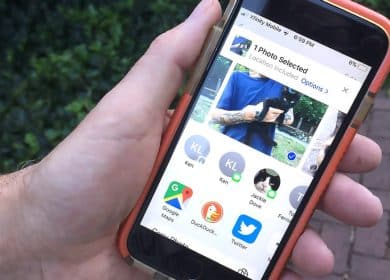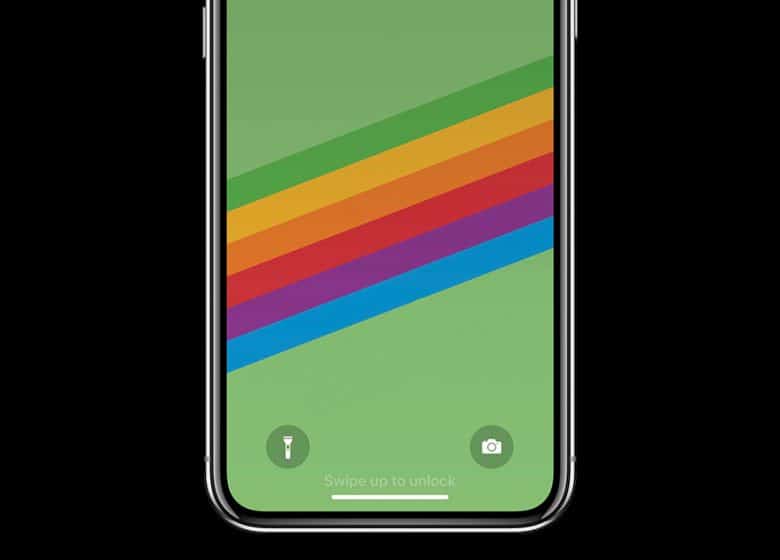
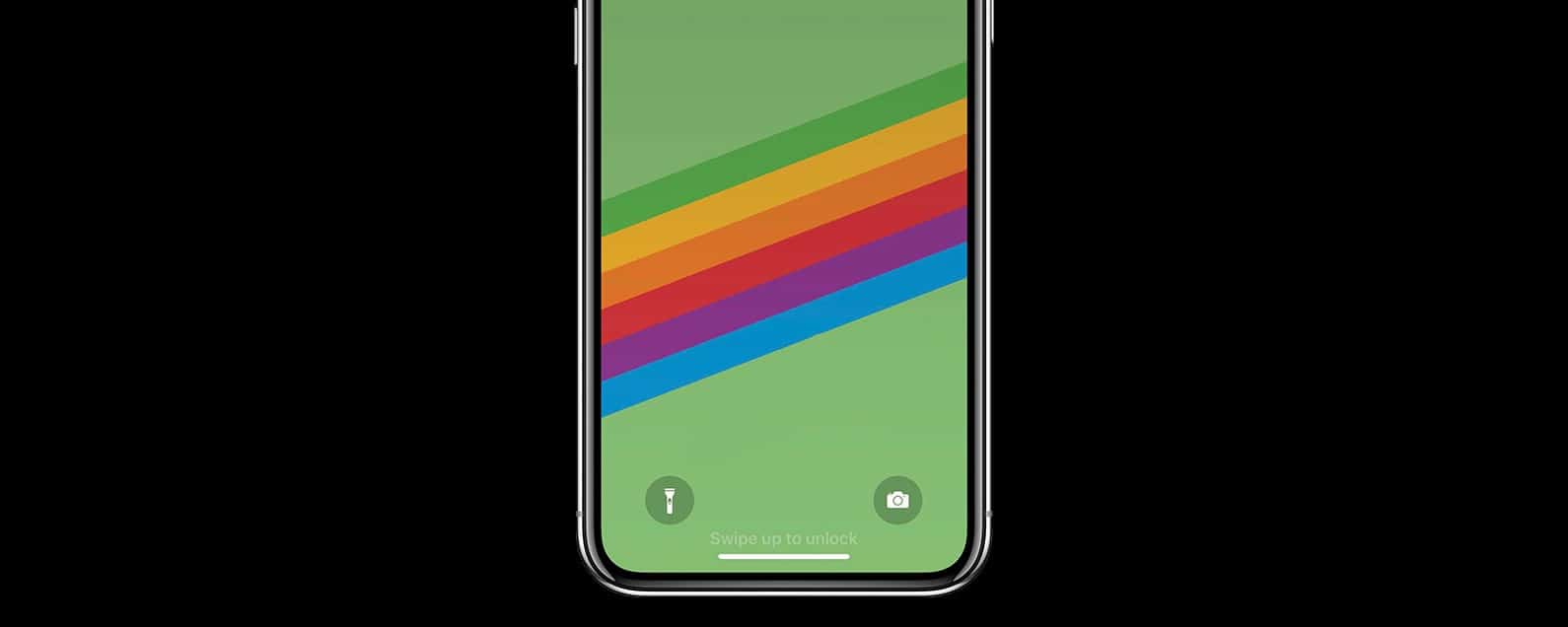
* Esta publicación es parte de Vida del iPhoneBoletín Sugerencia del día de . Inscribirse. *
La linterna LED de su iPhone es de gran ayuda cuando necesita tomar un refrigerio a medianoche o llegar a su automóvil en una calle sin iluminación. Hay tres formas principales de encender o apagar la linterna del iPhone; en el Centro de control, desde la pantalla de bloqueo o pidiéndole a Siri que encienda o apague la linterna del iPhone. Le mostraremos cómo usar cada método para encender y apagar la linterna en su iPhone y luego le enseñaremos cómo ajustar el brillo de la linterna.
Relacionado: Cómo acceder a la linterna y la cámara desde la pantalla de bloqueo en el iPhone 11 Pro
El flash LED en la aplicación de la cámara de tu iPhone también funciona como una linterna. Eso significa que todos los iPhone tienen la función de linterna, incluidos los modelos más antiguos como el iPhone 4, iPhone 5, iPhone 6 y iPhone 7, hasta el iPhone 11 y el iPhone 11 Pro más nuevos. Así que no necesitas pagar por una aplicación de linterna; ¡es gratis!
Qué hay en este artículo:
Cómo encender y apagar la linterna usando Siri
Pedirle a Siri que encienda la linterna puede evitar que busques a tientas tu iPhone en la oscuridad. Hay dos métodos para encender y apagar la linterna con Siri; puedes decir “Hola Siri” para acceder a esta función o presionar el botón lateral o de inicio para despertar a Siri. Aquí se explica cómo encender y apagar la linterna con Siri:
Con “Oye Siri”
- Para encender la linterna, di “Oye Siri, enciende la linterna”.
- Para apagarlo, di “Oye Siri, apaga la linterna”.
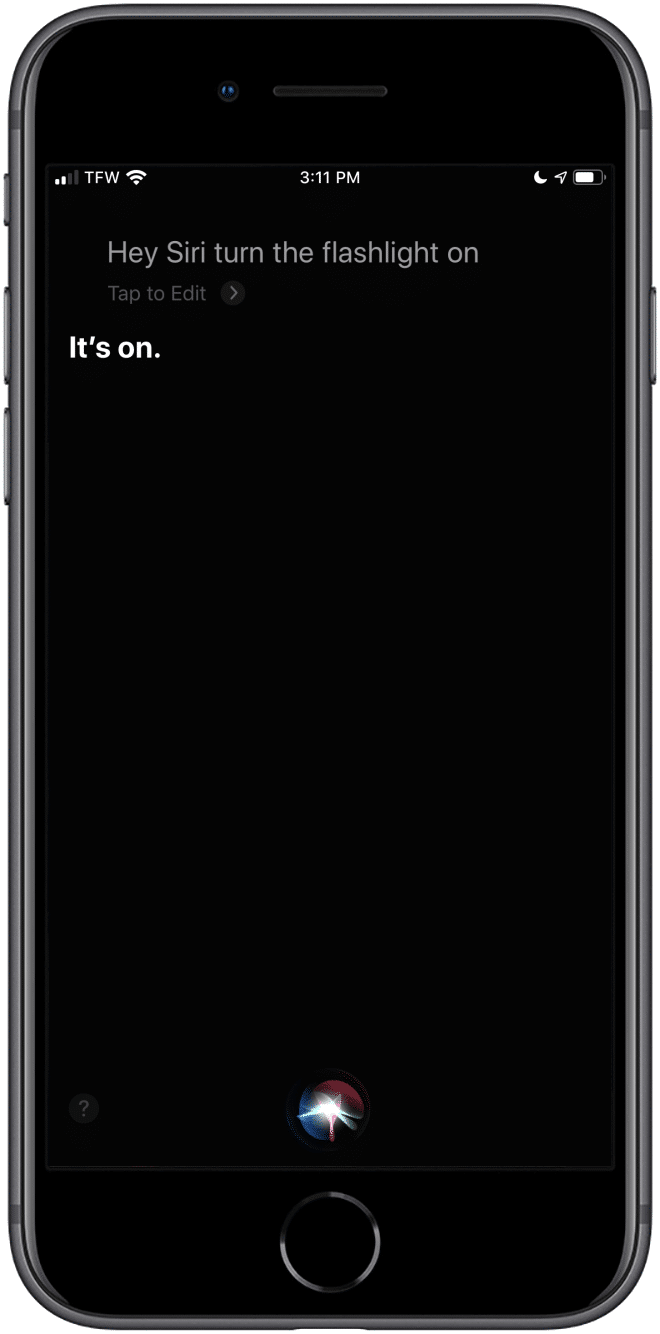
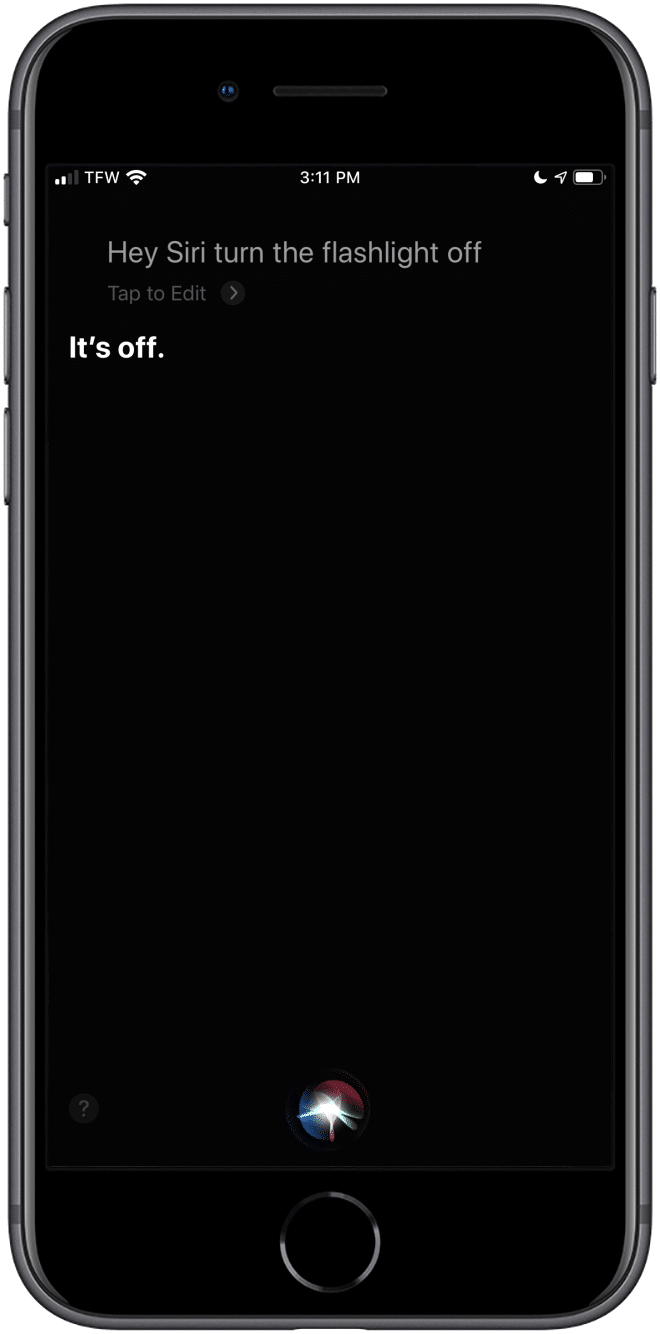
Sin Oye Siri
Si no tienes Hey Siri activado, aún puedes pedirle a Siri que encienda y apague la linterna. Si Hey Siri no funciona, o no has habilitado Hey Siri en tu iPhone, prueba este método en su lugar:
- Mantenga presionado el botón Inicio y pídale a Siri que encienda o apague la linterna.
- Para los modelos de iPhone sin botones de inicio, mantenga presionado el botón lateral en su lugar.
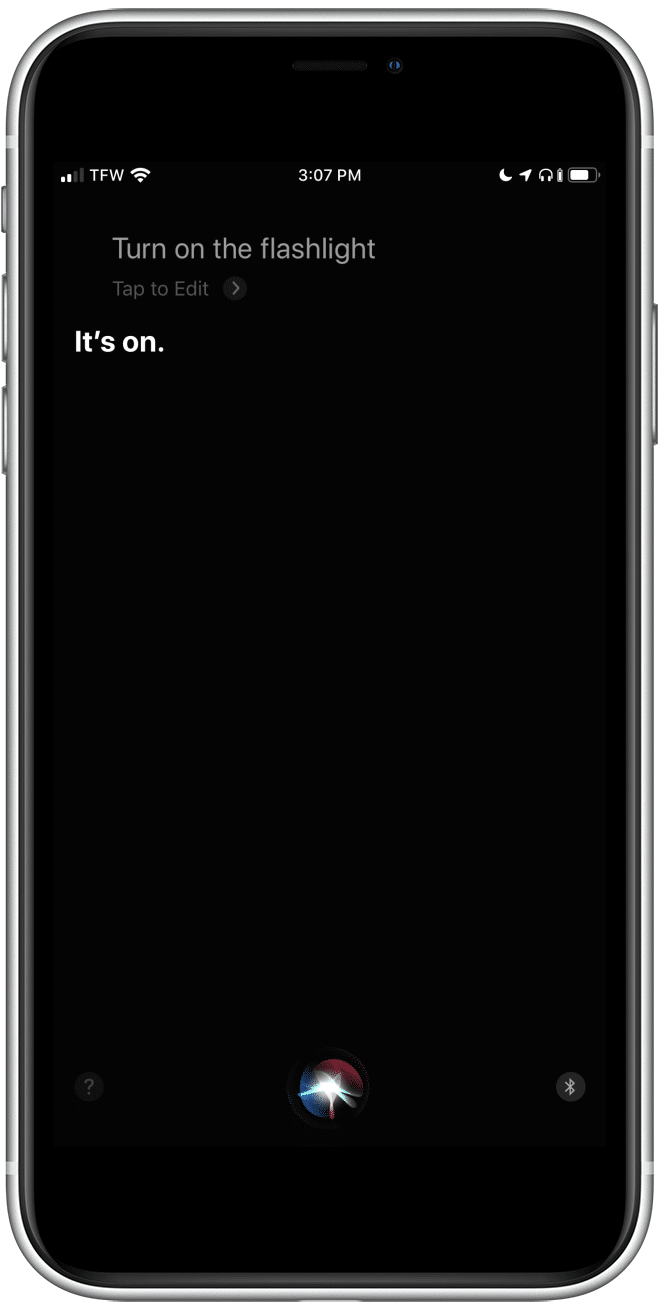

Volver arriba.
Cómo encender y apagar la linterna en el Centro de control
Puede acceder a su linterna desde el Centro de control de cualquier iPhone, pero el método para llegar al Centro de control difiere según el modelo de iPhone que tenga. Aquí se explica cómo operar la linterna desde el Centro de control en modelos más nuevos como el iPhone X o modelos más antiguos como el iPhone 6s:
En un iPhone X o posterior:
- Deslízate hacia abajo desde la esquina superior derecha de tu pantalla de inicio o de bloqueo.
- Toque en el icono de linterna en la esquina inferior izquierda para encenderlo.
- Toque en el icono de linterna de nuevo para apagar la linterna.
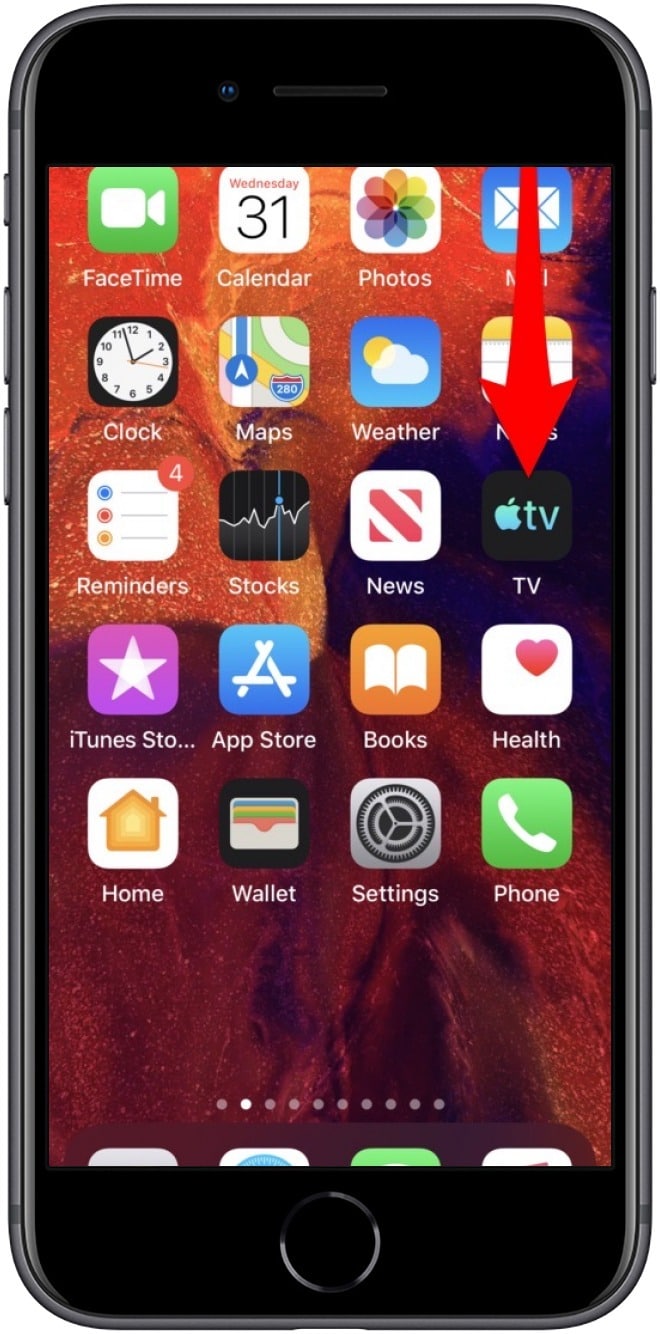
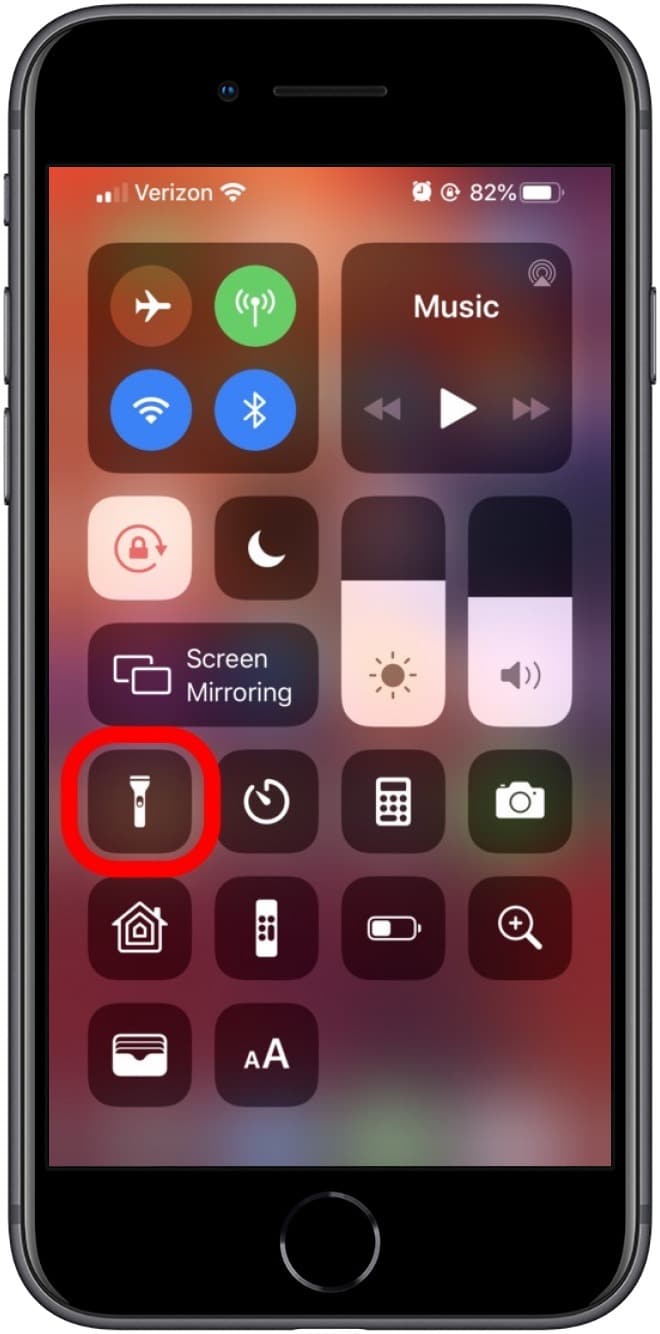
En modelos de iPhone más antiguos:
- Desliza hacia arriba desde la parte inferior central de tu pantalla de inicio o de bloqueo.
- Toque en el icono de linterna Encenderlo.
- Toque en el icono de linterna de nuevo para apagar la linterna.
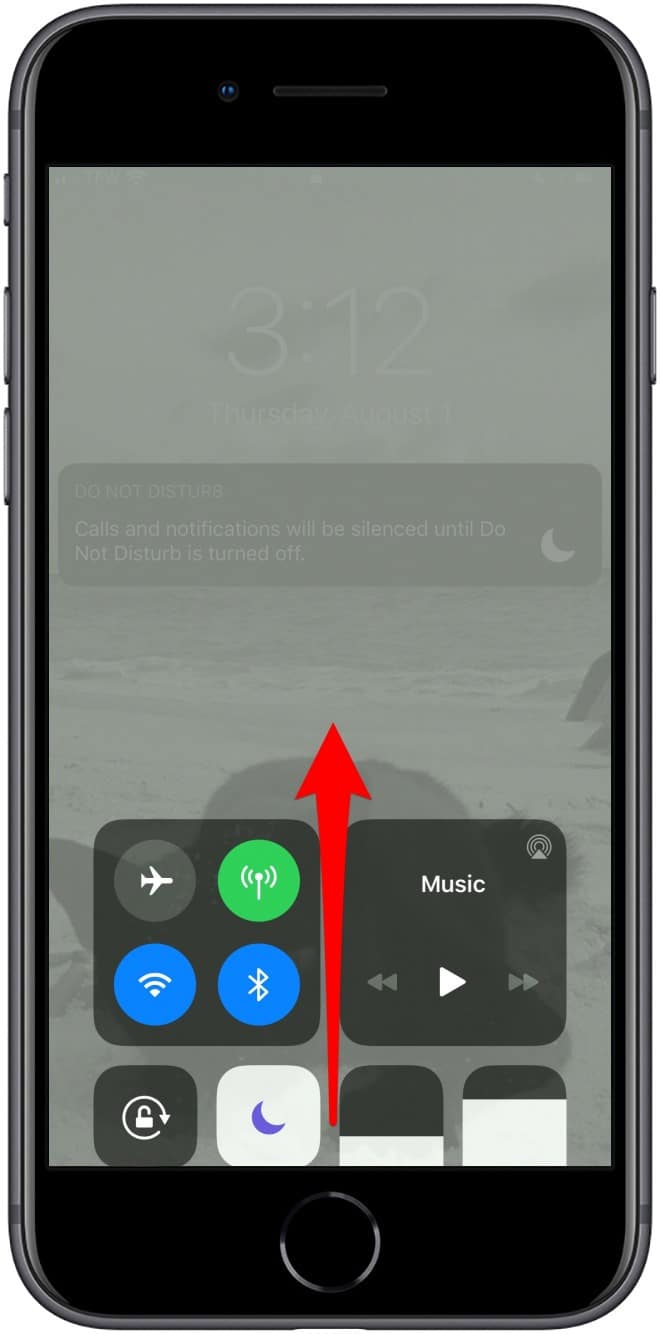
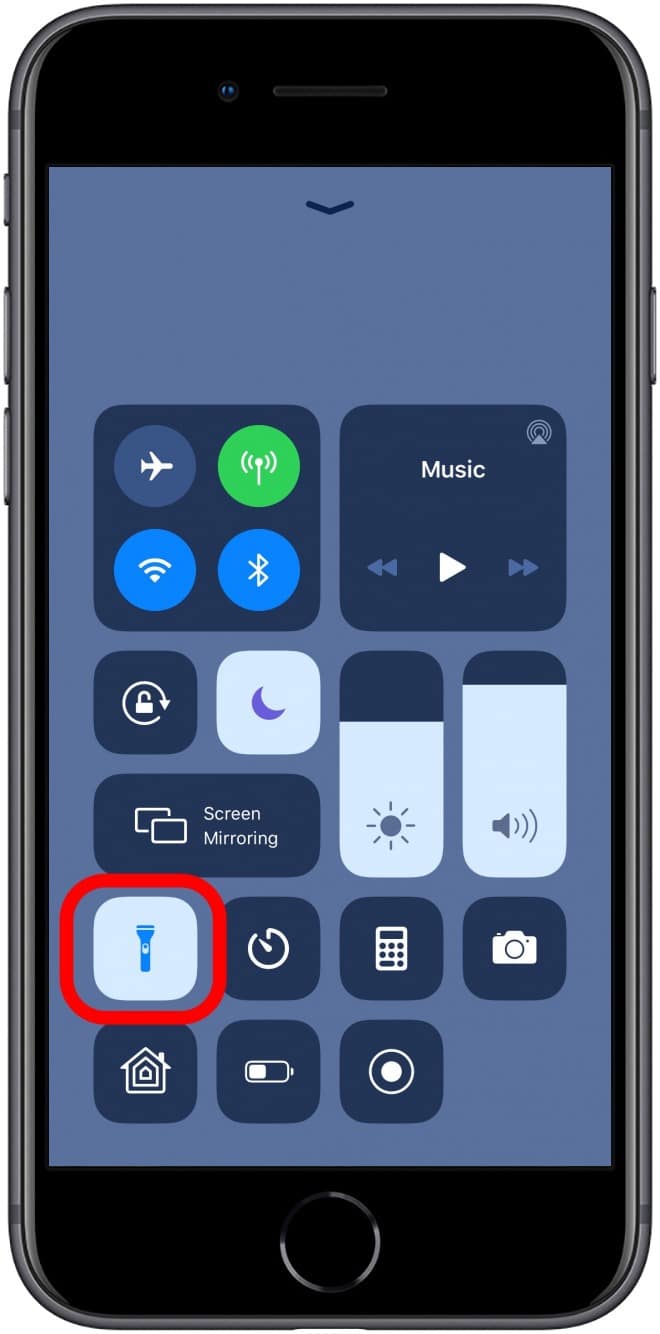
Volver a la cima.
Cómo habilitar un ícono de linterna faltante en el Centro de control
Si el ícono de la linterna no se encuentra en el Centro de control, deberá volver a habilitar el ícono de la linterna en el menú del Centro de control de la aplicación Configuración. Para recuperar el ícono de la linterna que falta:
- Abierto Ajustes.
- Seleccione Centro de control.
- Grifo Personalizar controles.
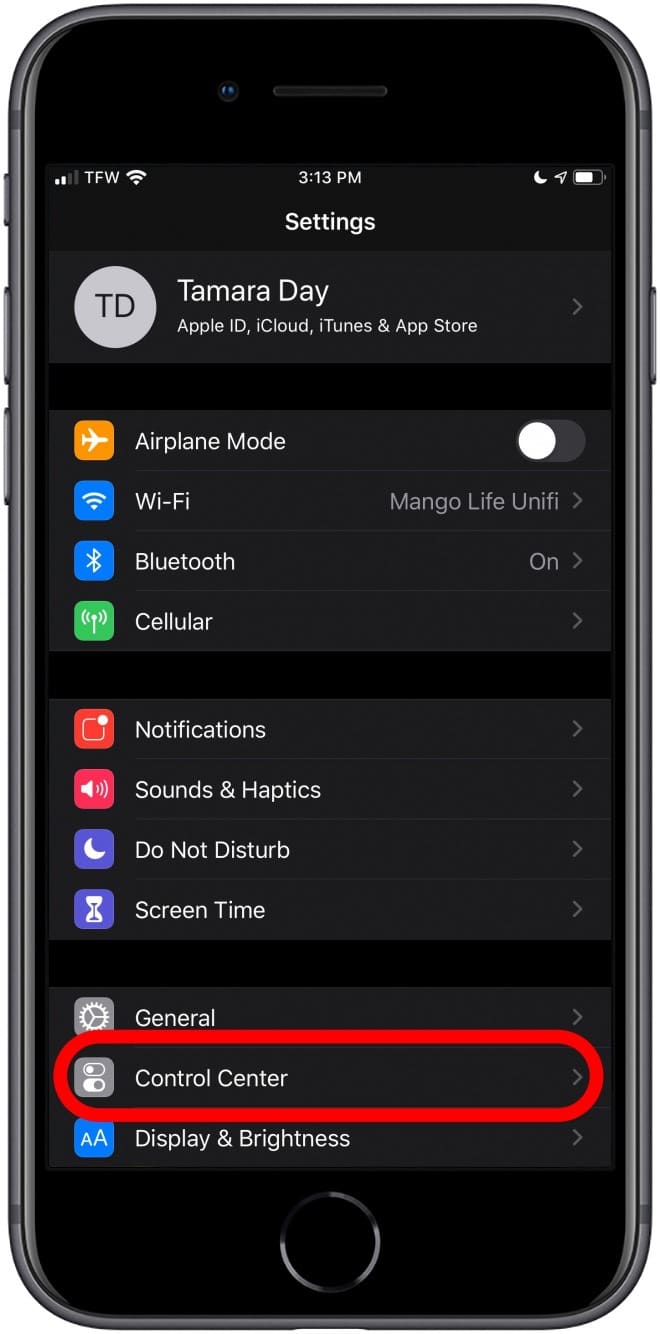
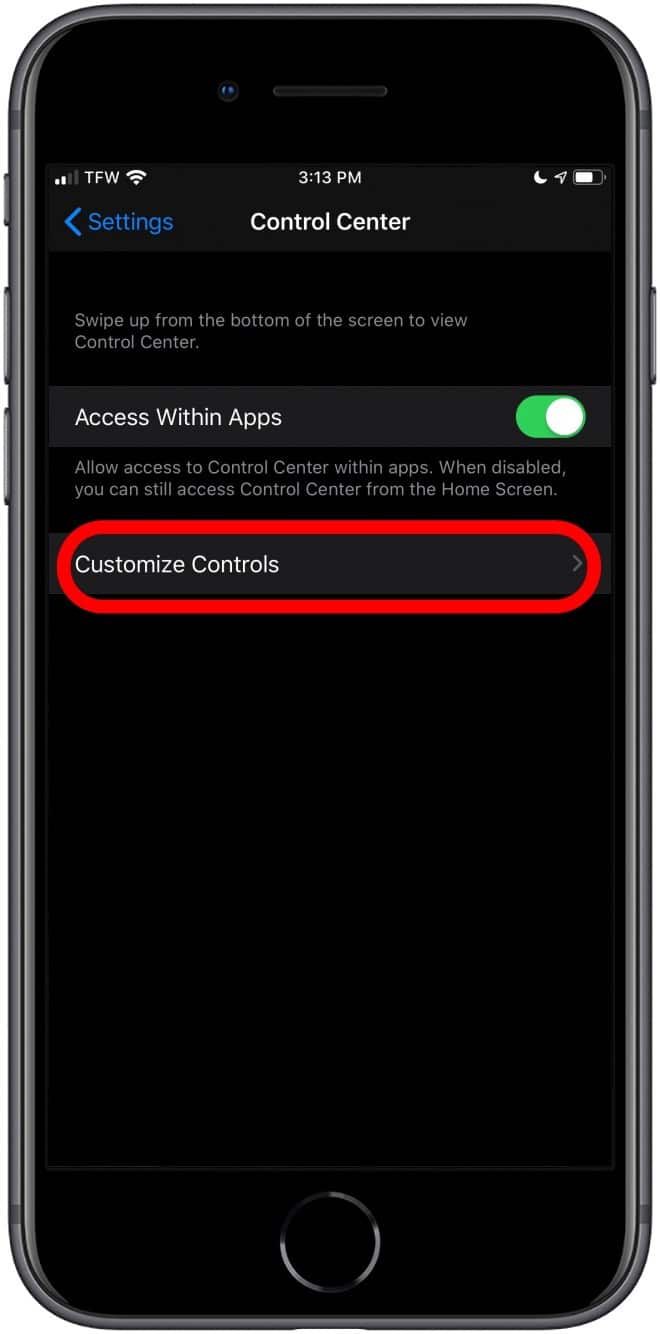
- Desplácese hacia abajo para Linterna y toque el círculo verde.
- Su ícono de linterna ahora está restaurado en el Centro de control.
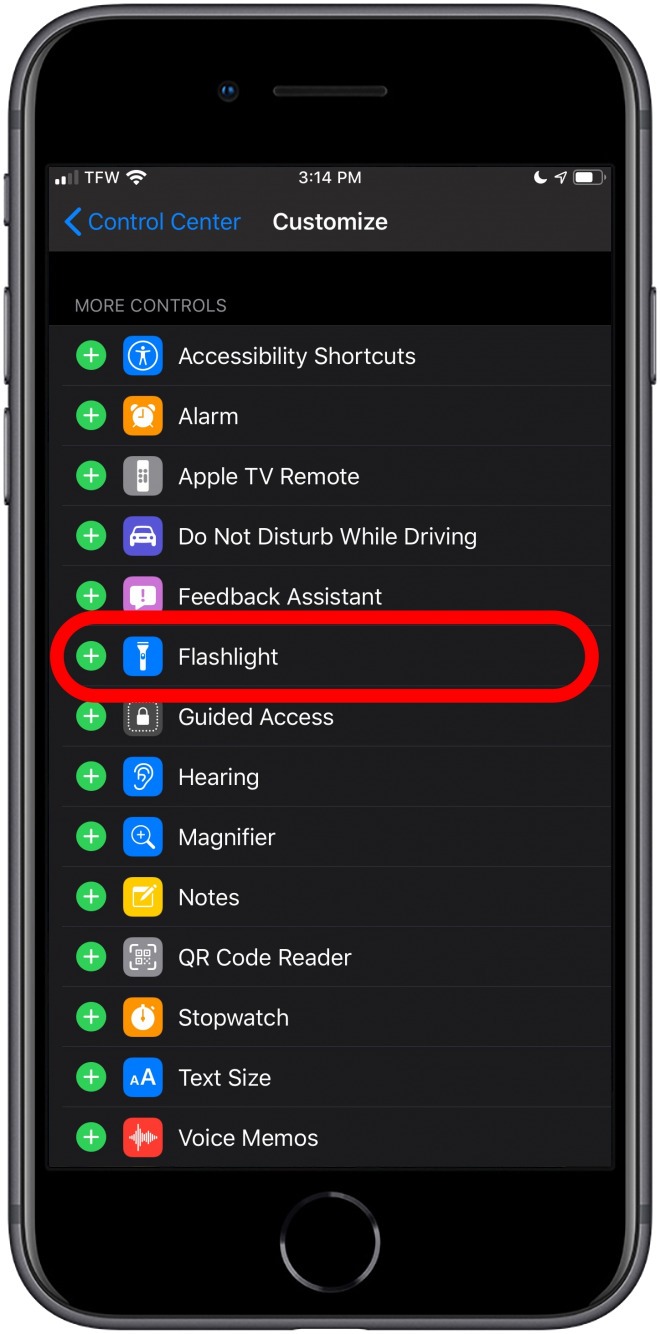
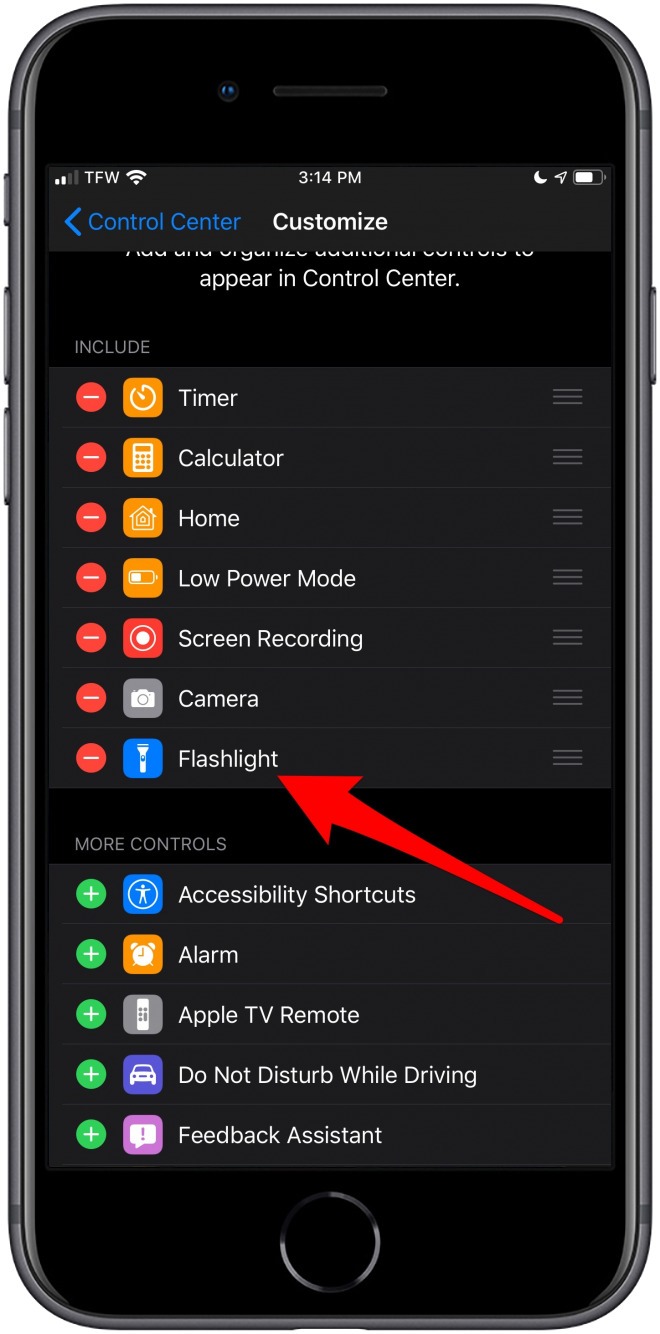
Volver a la cima.
Cómo encender y apagar la linterna desde la pantalla de bloqueo
Al encender la linterna desde la pantalla de bloqueo, puede evitar la molestia de tener que desbloquear su iPhone para iluminar el camino. Según su modelo de iPhone, tendrá un ícono de linterna disponible en la pantalla de bloqueo o deberá abrir el Centro de control desde su pantalla de bloqueo para acceder a la linterna. Cualquiera de los dos métodos puede ir acompañado de un truco increíblemente rápido para apagar la linterna con un solo gesto.
Cómo usar el icono de linterna de la pantalla de bloqueo: iPhone XS, XR y 11 Pro
Si posee un iPhone X o posterior, también puede encender la linterna de su iPhone desde la pantalla de bloqueo sin abrir el Centro de control.
- Active la pantalla de bloqueo levantando el iPhone para activarlo o presionando el botón lateral.
- presione el icono de linterna para encender la linterna.
- presione el Linterna icono de nuevo para apagar la linterna.
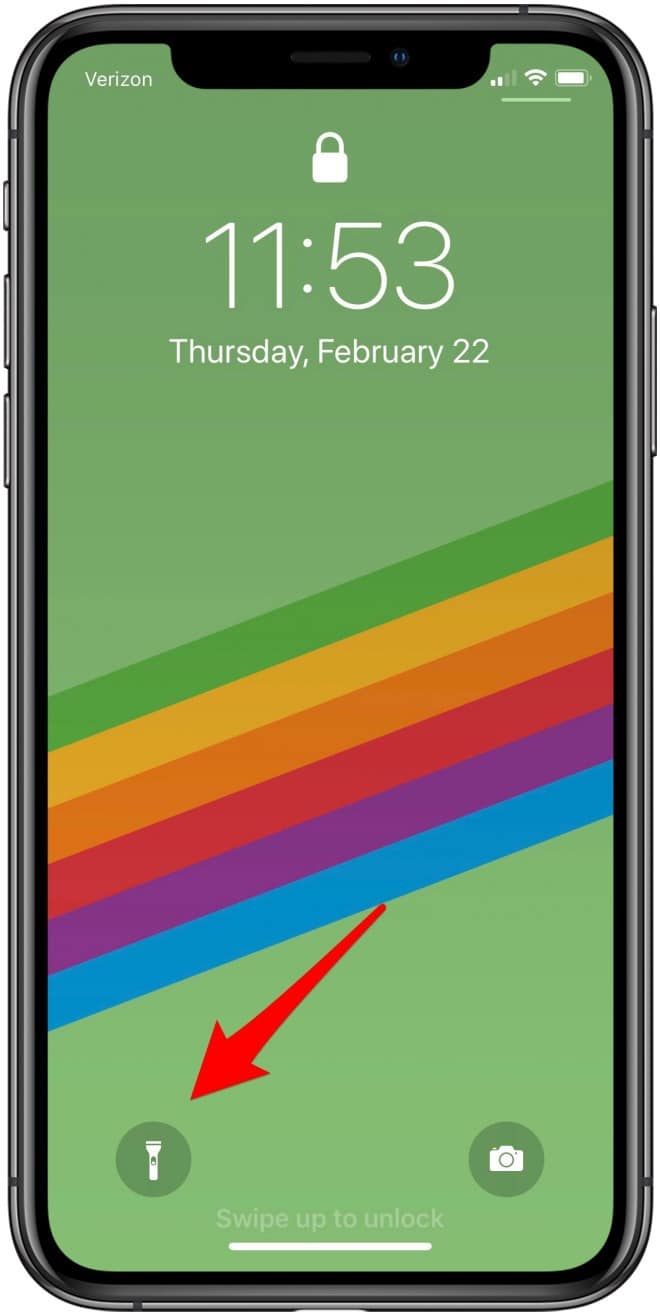
Cómo usar el Centro de control de la pantalla de bloqueo en modelos de iPhone más antiguos
Para modelos de iPhone más antiguos como el iPhone 8, 7 Plus y 6S, puede encender la linterna en su iPhone con un solo toque en el Centro de control.
- En modelos de iPhone más antiguos, desliza hacia arriba desde la parte inferior de las pantallas de inicio o de bloqueo
- Toque en el icono de linterna Encenderlo.
- Toque en el icono de linterna de nuevo para apagar la linterna.
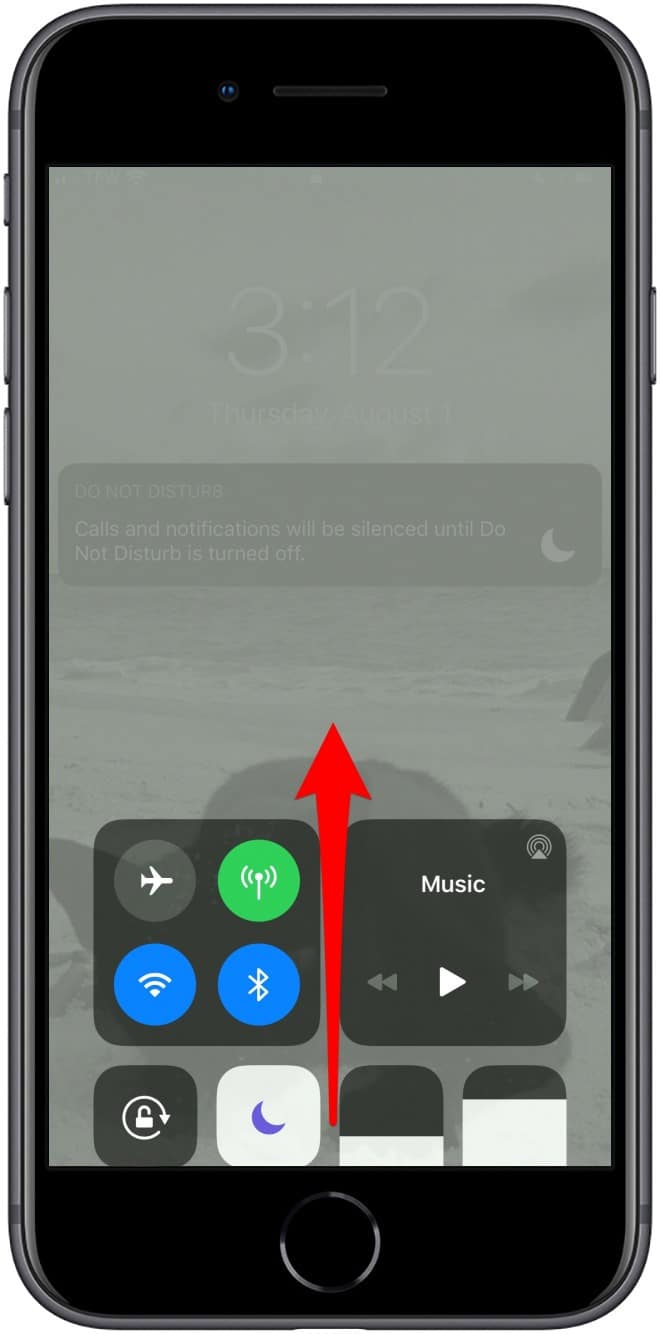
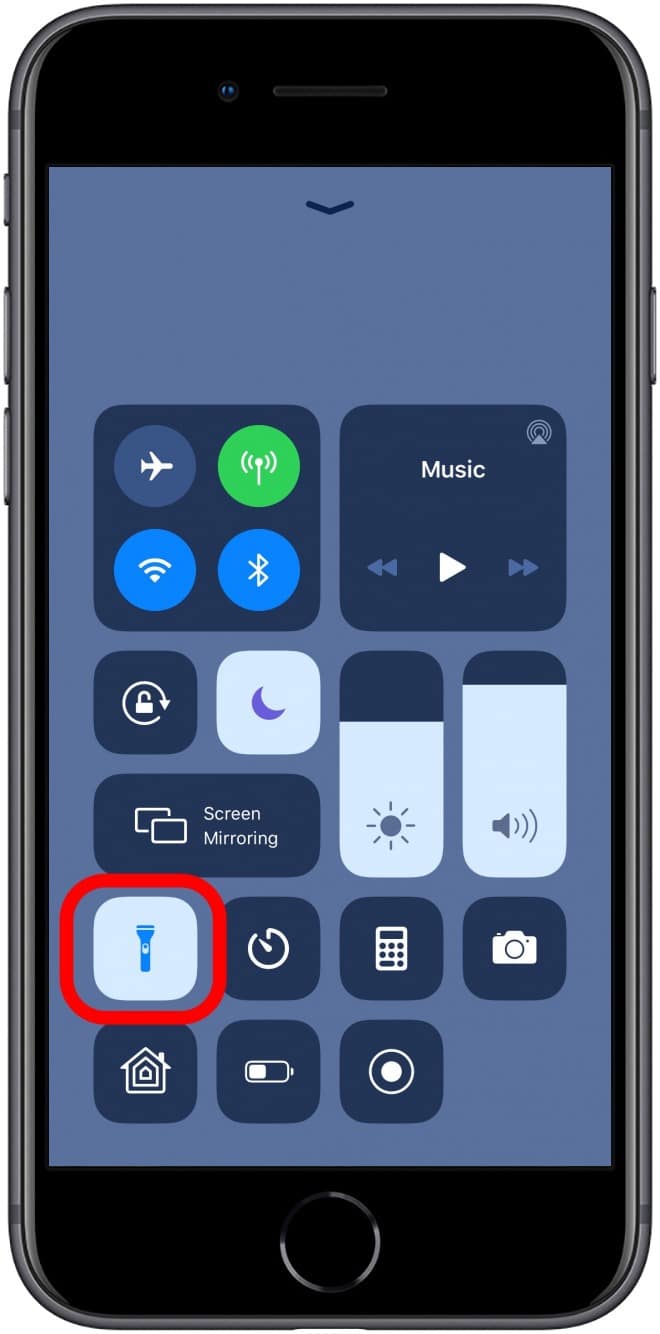
La linterna del iPhone permanecerá encendida mientras usa su iPhone hasta que apague la linterna.
Volver a la cima.
Un truco rápido para apagar la linterna
Abrir el Centro de control y buscar a tientas el ícono correcto para apagar la linterna puede parecer demasiados pasos, especialmente si prefiere no permitir el acceso al Centro de control desde su pantalla de bloqueo o no tiene Hey Siri habilitado. Te mostramos cómo apagar la linterna de tu iPhone sin abrir el Centro de control.
Debido a que la cámara y la linterna de su iPhone usan la misma bombilla, abrir la aplicación de la cámara apaga la linterna.
- Presione el botón lateral en cualquier modelo de iPhone para acceder a la pantalla de bloqueo.
- En los iPhone más nuevos, también puede usar Levantar para despertar para acceder a la pantalla de bloqueo.
- Desde la pantalla de bloqueo, comience a deslizar hacia la izquierda como para acceder a la cámara y suéltelo antes de llegar a la mitad del camino.
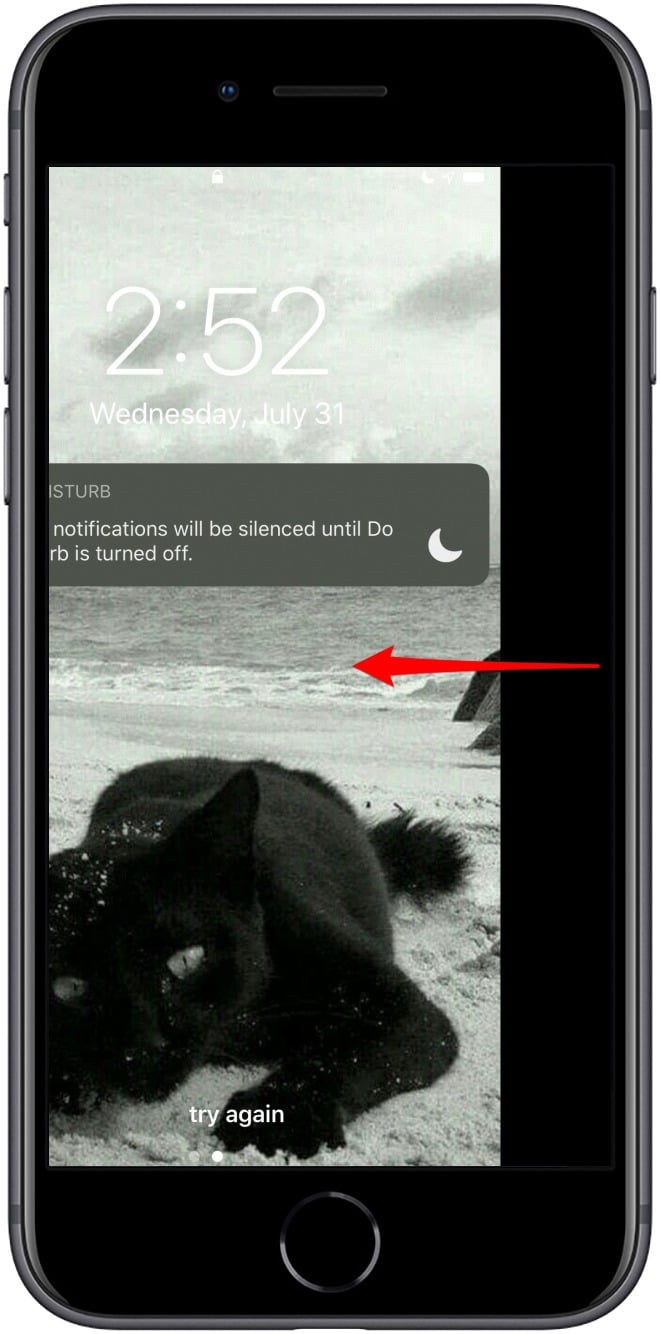
- La linterna se apagará y seguirás en la pantalla de bloqueo.
He aquí por qué esto funciona; Debido a que la cámara y la linterna de su iPhone usan la misma bombilla, abrir la aplicación de la cámara, aunque sea un poco, apaga la linterna.
Volver a la cima.
¿Linterna demasiado tenue? Cambia el brillo de la linterna con 3D Touch
Si tiene una versión de iPhone 6s o posterior, puede usar 3D Touch para cambiar el brillo de la linterna de su iPhone. Si tiene un iPhone más antiguo o un XR o 11, use una presión prolongada en lugar de 3D Touch.
Cómo cambiar el brillo de la linterna del iPhone:
- Abre el Centro de control.
- 3D toque el icono de linterna presionando firmemente.
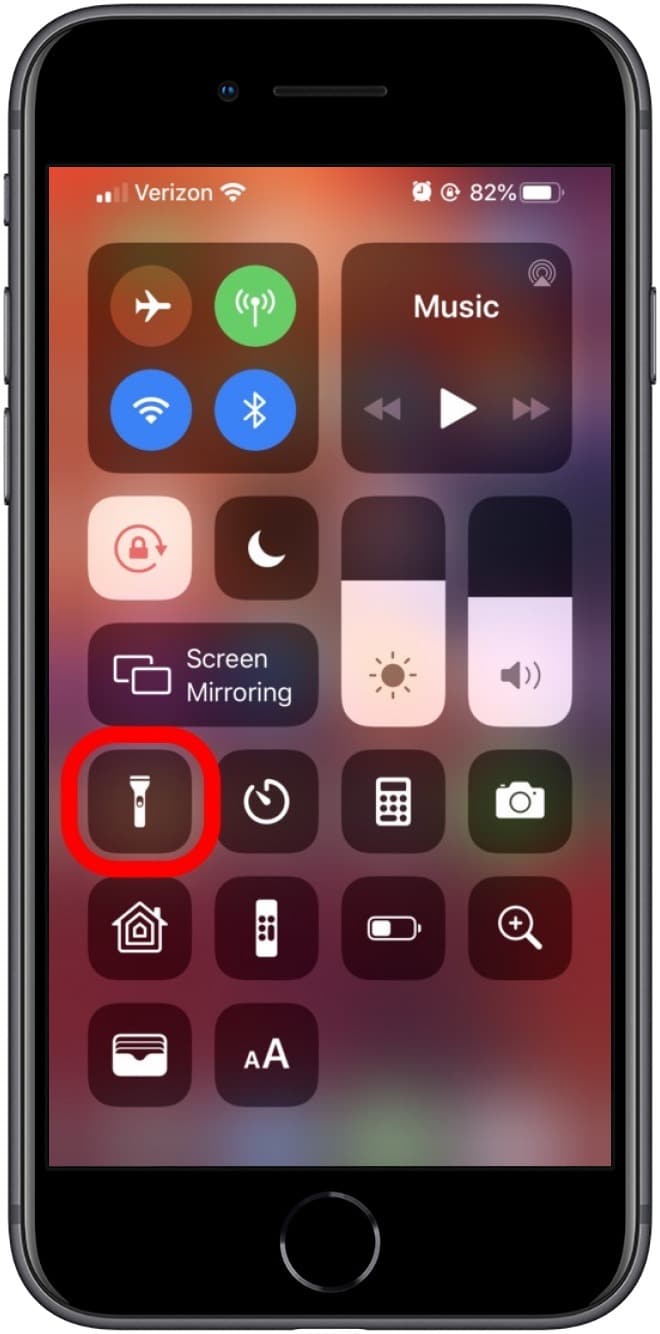
- Una barra segmentada aparecerá en la pantalla.
- Deslice hacia arriba en la barra para aumentar el brillo de la linterna.
- Desliza hacia abajo en la barra para atenuar la luz de la linterna.
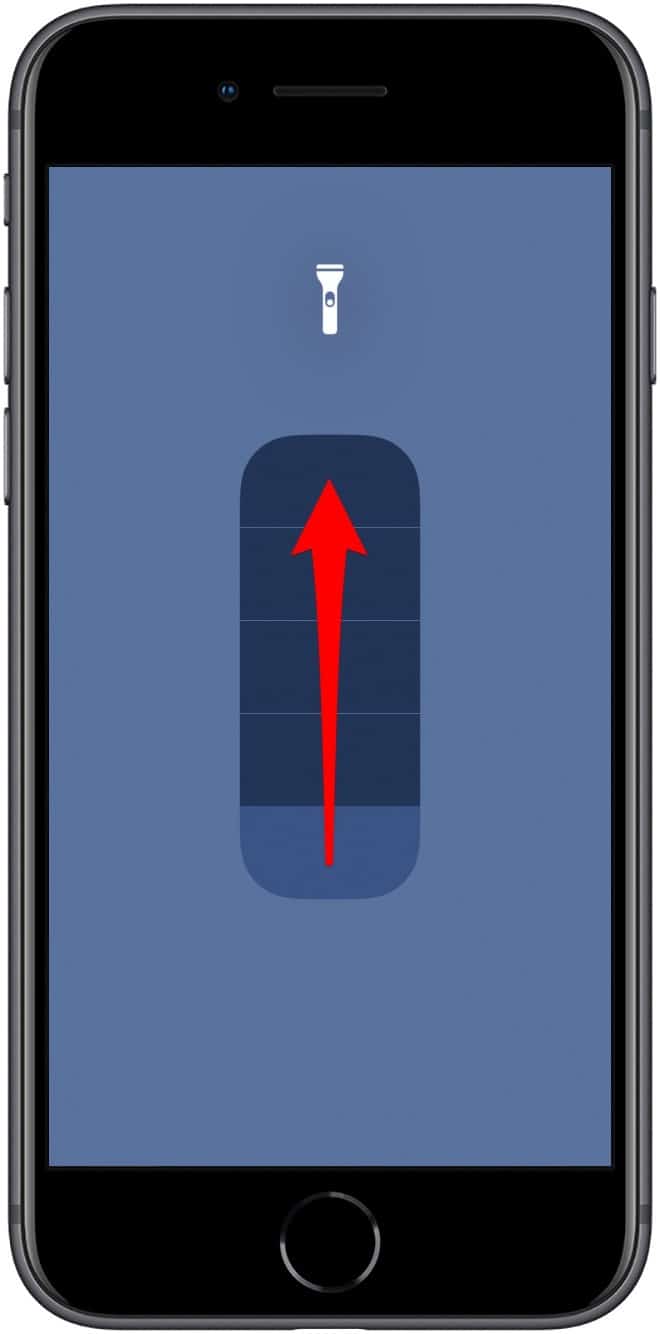
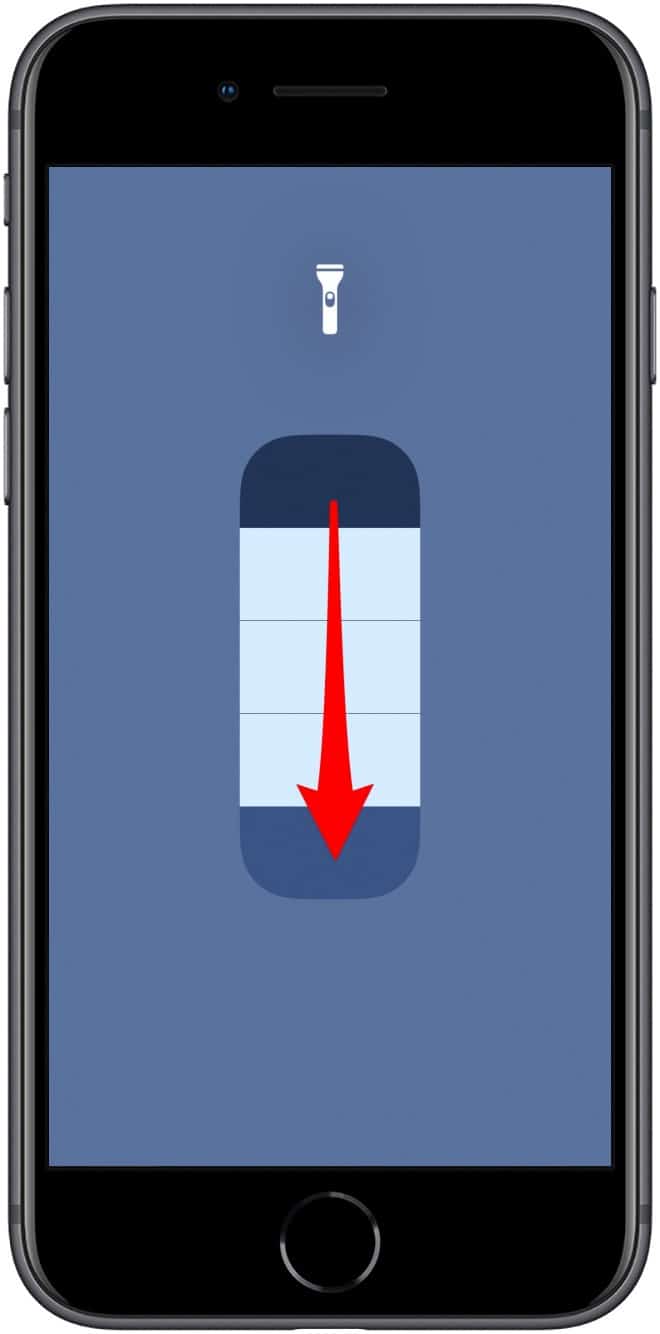
- Seleccione el brillo que desee, luego toque la pantalla para volver al Centro de control.
Todavía no puede pedirle a Siri que haga que su linterna sea más brillante o más tenue, pero es posible que la opción esté disponible en un futuro sistema operativo.
Volver a la cima.
Haber de imagen superior: Vasin Lee/Shutterstock